아나콘다란?
아나콘다는 과학(데이터 사이언스, 머신러닝 등...)용 파이썬의 배포판으로, Numpy, Scipy, pandas, IPython, matplotlib, Sciit-learn, StatsModels 등 다양한 패키지를 포함하고 있다.
아나콘다 다운로드
아나콘다의 다운로드를 위해서 공식 홈페이지를 방문하자.
Anaconda | The World's Most Popular Data Science Platform
Anaconda is the standard platform for Python data science, leading in open source innovation for machine learning. Develop, manage, collaborate, and govern at scale with our enterprise platform.
www.anaconda.com
홈페이지를 방문하면 아래와 같은 화면이 나타난다. 위쪽에서 Download 버튼을 찾아 눌러서 다운로드 페이지로 이동하자. (차후 홈페이지 개편에 의해서 UI/UX는 달라질 수 있으나, Download 버튼은 어딘가에 존재할 것이다.)
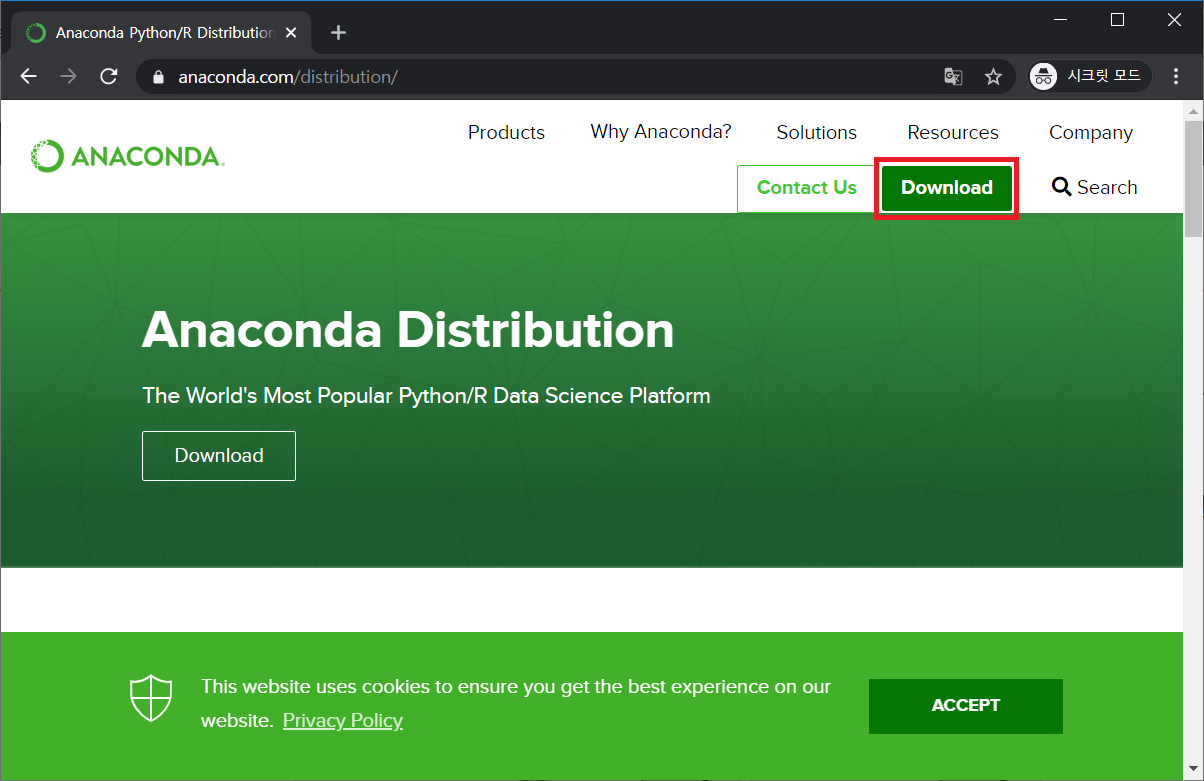
아래쪽으로 스크롤을 하다보면, 실제 다운로드 버튼이 보이는데 Python 3.7 버전으로 다운로드 받자. 본인의 컴퓨터가 32bit인지 64bit인지를 구분해서 다운로드 받아도 된다.
(파이썬의 경우 2.x 버전과 3.x 버전은 문법적으로 차이가 나서 서로 완벽한 호환이 되지 않는다.)

아나콘다 설치

설치 프로그램을 실행시키고, Next, Next를 통해서 설치를 진행해주다가,




아래와 같은 옵션 선택 창이 나왔을 때 위에 있는 항목에 체크 하시고, 마저 Next, Next 해서 설치를 마쳐준다.

마저 설치하는 모습...





아나콘다 실행
설치가 완료되면 아래와 같은 6개의 아이콘이 시작메뉴에 나타나게 된다. 여기서 Anaconda Navigator를 실행시켜준다.

아나콘다가 실행중인 모습.

잘 실행된 아나콘다 모습이다.

다음 포스트에서는 Jupyter Notebook 사용법에 대해서 간단하게 알아보도록 하겠다.
'▼2020년 > 주피터 노트북' 카테고리의 다른 글
| 주피터 노트북(Jupyter notebook) - Matplotlib 한글 깨짐 현상 해결 (1) | 2020.10.06 |
|---|